Bolak-balik ke suatu blog akan sangat menjengkelkan kalau ketersedian
sinyalnya jelek. Buruknya sinyal seperti itu membuat kita sering
menyimpan halaman pada browser pc atau laptop saat sedang browsing,
agar bisa dibuka ulang nantinya. Namun kita yang lebih sering
menggunakan smartphone apakah bisa menyimpan halaman di browser android,
misalkan uc browser, chrome layaknya di pc? Jawabanya bisa. Kalau
kalian penasaran pengen tau cara menyimpan page di browser android,
silahkan simak dengan seksama. ;)
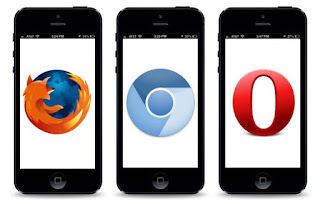
Tutorial Save Page di Browser android (apk)
Uc Browser
Kecepatan yang disuguhkan aplikasi ini membuat banyak orang enggan
hijrah ke aplikasi android lainnya. Namun ada yang mengeluhkan bagaimana
cara menyimpan halaman di uc, karena tak ada sama sekali tool untuk
menyimpan disana. Setelah dicari, ternyata tool save page pada uc
browser diletakkan terpisah dengan aplikasinya. Untuk caran agar
mengaktifktan toolnya cukup mudah, silahkan ikuti cara-cara dibawah ini.
- Pastikan kalian sudah mendownload uc browser
- Download tool save page di sini
- Cek apakah toolnya sudah terkait, caranya tekan garis tiga >> alat
- Simpan (tekan garis tiga >> alat >> simpan halaman >> simpan halaman)
Tambahan: Cara buka save page uc browser
langkahnya tekan home >> tekan garis tiga >> alat >>
simpan halaman >> buka filenya formar .mht
Chrome
Dibuat dengan keamanan standart oleh google chrome membuat aplikasi ini
merasa lebih aman ketika kita berselancar di dunia internet. Untuk cara
save page di chrome ada di bawah.
- Pastikan aplikasi sudah diinstal
- Buka halaman yang ingin disimpan
- Tekan bilah menunya
- Tekan download
Halaman yang telah didownload akan tampil layaknya kalian telah mendownload lagu.
Opera
- Pastikan kalian telah menginstal Opera Mini
- Tekan + di sebelah kiri bilah alamat
- Pilih simpan untuk offline
No comments:
Post a Comment